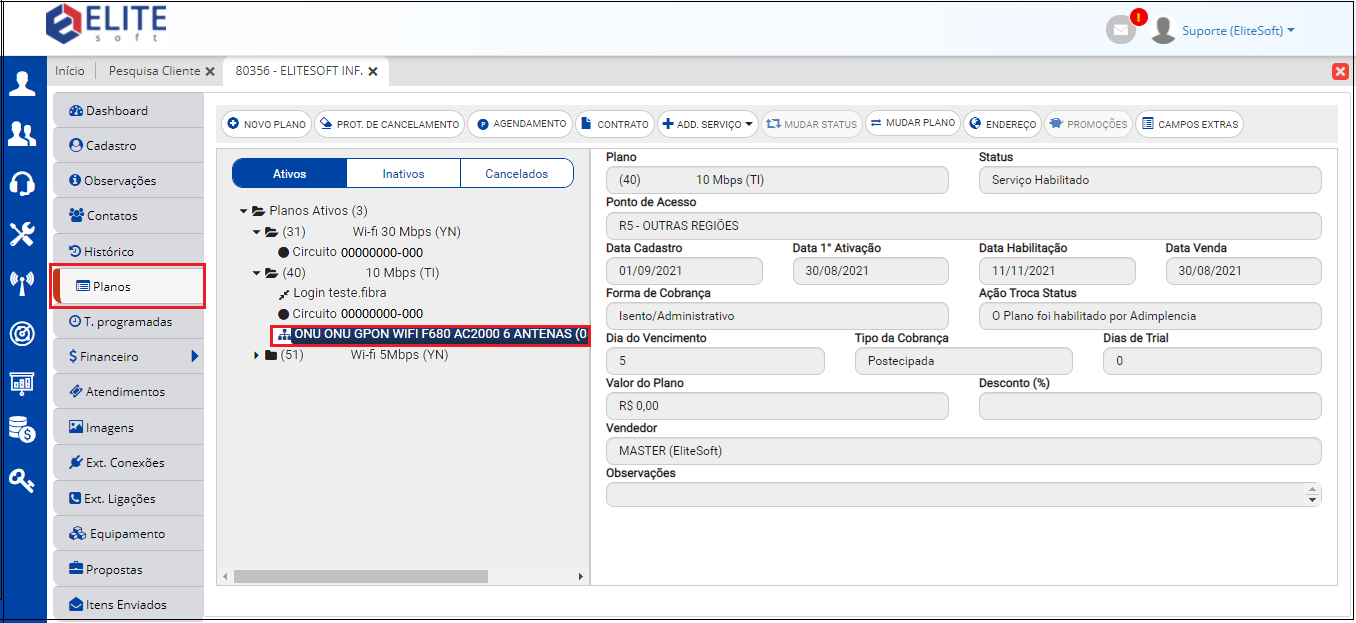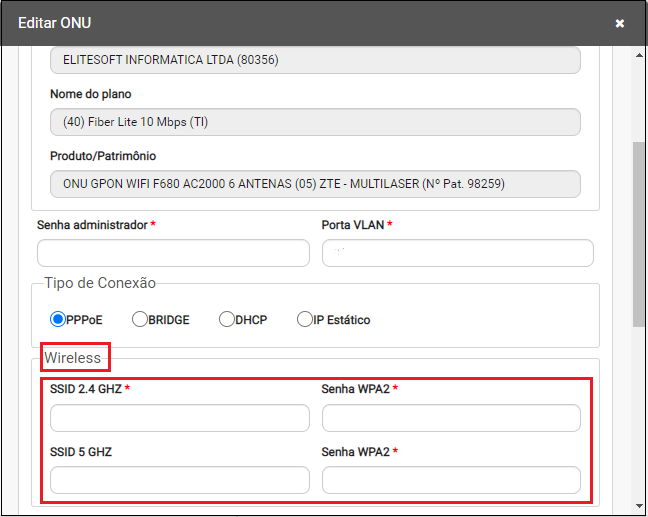Mudanças entre as edições de "Módulo Web - Cliente - Planos Novo Plano"
(Cliente / Planos / Novo Plano / Permissão) |
(Cliente / Planos / Novo Plano) |
||
| Linha 119: | Linha 119: | ||
[[Arquivo:AlterarPontoAcessoPlano.png|900px]]<br> | [[Arquivo:AlterarPontoAcessoPlano.png|900px]]<br> | ||
Caminho a Seguir: ISP-INTEGRATOR WEB/ CLIENTES/ PLANOS/ ALTERAR PONTO DE ACESSO | Caminho a Seguir: ISP-INTEGRATOR WEB/ CLIENTES/ PLANOS/ ALTERAR PONTO DE ACESSO | ||
| + | |||
| + | |||
| + | |||
| + | ====ONU==== | ||
| + | |||
| + | =====Provisionamento de ONU===== | ||
| + | <!-- 01/07/2022 - [227804] cliente>plano>adicionar serviço>ONU (Eu como cliente preciso da rotina de vincular ONU no plano do cliente para ficar igual ao Desk) | ||
| + | Vídeo: U:\Atendimentos\2021\Futura\227804\projetos - provisionamento web6 exemplo | ||
| + | Imagens: --> | ||
| + | [[arquivo:objetivo.jpg|30px]] Objetivo: provisionar '''ONU''' dentro da '''OLT.''' | ||
| + | |||
| + | =====Cadastro de Senha===== | ||
| + | [[arquivo:objetivo.jpg|30px]] O objetivo é colocar o usuário e senha da rede WI-FI do Cliente. | ||
| + | |||
| + | <!--22/11/2021 -[235318 OS 115277] - YOUNET - SENHAS WIRELESS <br> | ||
| + | |||
| + | https://wiki.elitesoft.com.br/index.php/M%C3%B3dulo_Web_-_Clientes#ONU U:\Atendimentos\2021\Elitesoft\235318 H:\Imagens Wiki\Web - Integrator 6\Cliente Web\Plano--> | ||
| + | Ao dar um duplo click na '''ONU''', vinculado ao plano abrirá as opções de senhas wireless. | ||
| + | |||
| + | [[Arquivo:ONU.png|900px]] | ||
| + | |||
| + | Caminho a Seguir: ISP - INTEGRATOR WEB/ CLIENTE/ PLANOS / ONU | ||
| + | |||
| + | |||
| + | Na tela '''Editar ONU''' apresentará os campos: | ||
| + | * ''' SSID 2.4 GHZ:''' deverá ser preenchido com o nome da rede do cliente. | ||
| + | * '''Senha WPA2:''' deverá ser preenchido com a senha de rede wi-fi do cliente. | ||
| + | * ''' SSID 5 GHZ:''' deverá ser preenchido com o nome da rede do cliente. | ||
| + | * '''Senha WPA2:''' deverá ser preenchido com a senha de rede wi-fi do cliente. | ||
| + | |||
| + | '''Obs:''' O Provedor irá definir, qual acesso será preenchido e utilizado, sendo SSID 2.4 GHZ ou SSID 5 GHZ. | ||
| + | |||
| + | [[Arquivo:senhawireless.png]] | ||
| + | |||
| + | Caminho a Seguir: ISP - INTEGRATOR WEB/ CLIENTE/ PLANOS / ONU / EDITAR ONU | ||
| + | |||
| + | ===== Vincular ONU ===== | ||
| + | [[arquivo:objetivo.jpg|30px]] O Objetivo é vincular a '''ONU''' ao plano do cliente para fazer o provisionamento. | ||
| + | <!--08/07/2022 - [227804] - Futura - cliente>plano>adicionar serviço>ONU (Eu como cliente preciso da rotina de vincular ONU no plano do cliente para ficar igual ao Desk)-H:\Imagens Wiki\Web - Integrator 6\Cliente Web\Plano\Adicionar Serviços\ONU- | ||
| + | U:\Atendimentos\2021\Futura\227804\projetos - provisionamento web6 exemplo--> | ||
| + | |||
| + | Ao clicar em cima do '''Plano''' com o botão direito do mouse, selecionar '''Adicionar Serviços''' e clicar em '''ONU'''. <br> | ||
| + | [[Arquivo:ONUsel.png|900px]]<br> | ||
| + | Caminho a Seguir: ISP - INTEGRATOR WEB/ CLIENTE/ PLANOS /ADICONAR SERVIÇOS / ONU | ||
| + | |||
| + | |||
| + | Dentro da '''ONU''', tem várias '''OLTs''', podendo selecionar todas ou vincular apenas uma, para pesquisar. <br> | ||
| + | [[Arquivo:SelecionarOLT.png|900px]]<br> | ||
| + | Caminho a Seguir: ISP - INTEGRATOR WEB/ CLIENTE/ PLANOS /ADICIONAR SERVIÇOS / ONU /PESQUISAR | ||
| + | |||
| + | |||
| + | Clicando em avançar apresentará a '''ONU''', selecionada. <br> | ||
| + | [[Arquivo:SelecOlt.png|900px]]<br> | ||
| + | Caminho a Seguir: ISP - INTEGRATOR WEB/ CLIENTE/ PLANOS /ADICONAR SERVIÇOS / ONU / PESQUISAR | ||
| + | |||
| + | |||
| + | Após avançar, apresentará o método de escolha de provisionamento, podendo ser '''PPPOE''', '''BRIDGE''', '''DHCP''' e '''IP ESTÁTICO'''. <br> | ||
| + | '''Obs.:''' Os mais utilizados são '''PPPOE''' e '''BRIDGE'''. <br> | ||
| + | Clicando em finalizar, o provisionamento estará feito, abrindo o cadastro do cliente, aparecerá a '''ONU'''. <br> | ||
| + | Após isso estará provisionado, podendo fazer movimentação e o sistema vai rodar a tarefa e fazer o provisionamento automático. <br> | ||
| + | [[Arquivo:Tipodeconexão.png|900px]] <br> | ||
| + | Caminho a Seguir: ISP - INTEGRATOR WEB/ CLIENTE/ PLANOS /ADICIONAR SERVIÇOS / ONU/ PESQUISAR / TIPO DE CONEXÃO | ||
| + | |||
| + | |||
| + | {| style="border-collapse: collapse; border-width: 1px; border-style: solid; margin-left:auto; margin-right:auto; border-color: #DDC12B" | ||
| + | |- style="background-color:#FFFFFF" | ||
| + | | [[arquivo:BarraAmarela.png|6px]] | ||
| + | | [[Arquivo:Lampada.png|40px]] | ||
| + | | ''A melhoria '''Editar / Excluir ONU pelo WEB''' foi disponibilizada para a versão do '''[https://wiki.elitesoft.com.br/index.php/Categoria:Changelog_6.06.00 Changelog 6.06.00]'''. | ||
| + | |} | ||
| + | |||
| + | |||
| + | <p></p> | ||
| + | |||
| + | ===== Editar ONU ===== | ||
| + | <!-- 16/10/2023 - DIGITALNETMS - [Nº Protocolo] ONU (Fazer no WEB 6 o que tinha no DESK) | ||
| + | Vídeo: U:\Atendimentos\2023\ELITESOFT\ONU\ONU.mp4 | ||
| + | Imagem: H:\Imagens Wiki\Web - Integrator 6\Cliente Web\Plano\ONU\TelaONUClientePesquisar.png --> | ||
| + | |||
| + | |||
| + | {| style="border-collapse: collapse; border-width: 1px; border-style: solid; border-color: #A5030E" | ||
| + | |- style="background-color:#FFFFFF" | ||
| + | | [[arquivo:BarraVermelha.png|6px]] | ||
| + | | [[Arquivo:AlertaVermelha.png|40px]] | ||
| + | | ''Para a configuração da movimentação da ONU, '''a variavel: codvar = 'CODLMPONU' ''' deve estar como '''S'''. Para esta configuração, entrar em contato com o suporte técnico da EliteSoft''. | ||
| + | |} | ||
| + | |||
| + | |||
| + | <div> | ||
| + | <p>Para editar, verificar status, reiniciar ou excluir a ONU, clicar com o botão direito do mouse em cima do equipamento desejado e selecionar a opção desejada. A partir da seleção desejada, seguir os procedimentos '''[[Módulo_Desktop_-_Terminal_de_Voz#Status_ONU|Status ONU]]''', '''[[ModuloDeskContPatEstrRede#Provisionamento_ONU|Provisionamento ONU]]''' e '''[[Modulo_Desktop_-_Controle_Patrimonial_-_Patrimônio#Procedimento_de_Editar_o_Patrim.C3.B4nio|Procedimento de Editar o Patrimônio]]'''.</p> | ||
| + | [[Arquivo:TelaONUClientePesquisar.png|900px]] <br> | ||
| + | Caminho a Seguir: ISP - INTEGRATOR WEB/ CLIENTE/ PLANOS / ONU/ EDITAR <br> | ||
| + | |||
| + | </div> | ||
| + | |||
| + | |||
Edição das 14h42min de 25 de outubro de 2023
| Permissão |
| Alterar Ponto Acesso do Plano |
| |
|
A implementação Combo - apresentar grid na tela de contratos foi disponibilizada para a versão do Changelog 6.05.00. |
Índice
Planos
Combo
![]() No Combo poderá visualizar os planos já cadastrados, editar ou adicionar um novo.
No Combo poderá visualizar os planos já cadastrados, editar ou adicionar um novo.
A união de diferentes serviços em um único contrato e, consequentemente, mesma fatura, no Integrator é chamado de Combo.
No Provedor será possível montar um combo que atenderá às principais necessidades de utilização de cada um dos serviços e, sobretudo, que estará dentro de um valor acessível para o seu cliente. Não será possível editar um plano separado do Combo. Portanto, toda edição terá que iniciar selecionando o Combo do Cliente.
Na tela abaixo, temos um Combo com sua árvore de planos abaixo dele. A manipulação dos dados dos planos continua da mesma forma que faz ao selecionar um plano conforme evidenciado pela imagem abaixo. Deverá clicar com o botão direito do mouse em cima do plano e o sistema abrirá uma janela com as alternativas para realizar a alteração desejada como é feito normalmente.
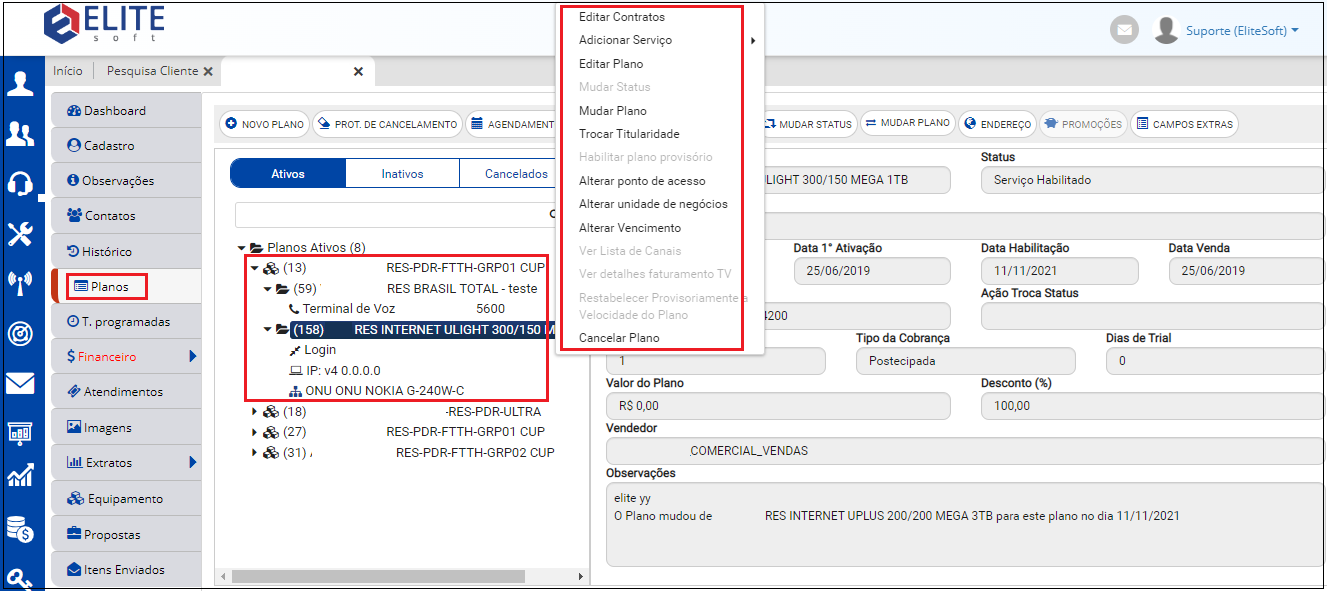
Caminho a Seguir: ISP INTEGRATOR WEB/ CLIENTE/ PLANOS/ PLANOS ATIVOS
Ao selecionar um dos Combos, no lado direito da tela apresentará os combos e podemos abrir um deles para analisar os planos contidos no Combo.
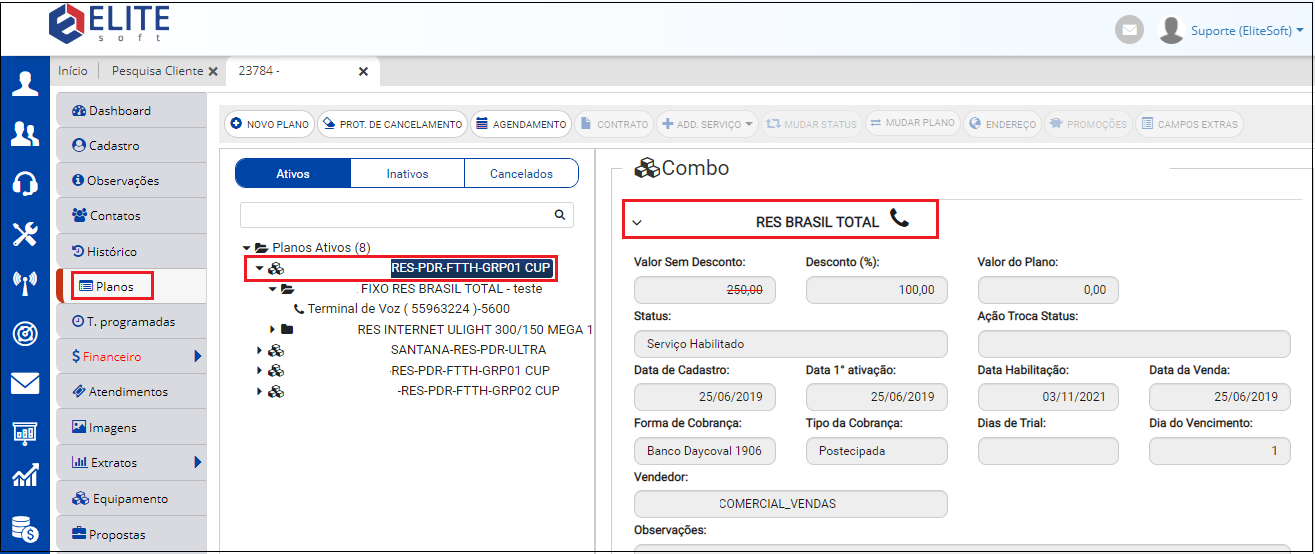
Caminho a Seguir: ISP INTEGRATOR WEB/ CLIENTE/ PLANOS/ PLANOS ATIVOS
Novo Plano
Para adicionar um novo plano no cliente, deve-se clicar em Planos e Novo Plano.
Ao digitar os dados no campo Plano, vai surgindo os nomes que contém os dados digitados na consulta para selecionar o plano adequado.
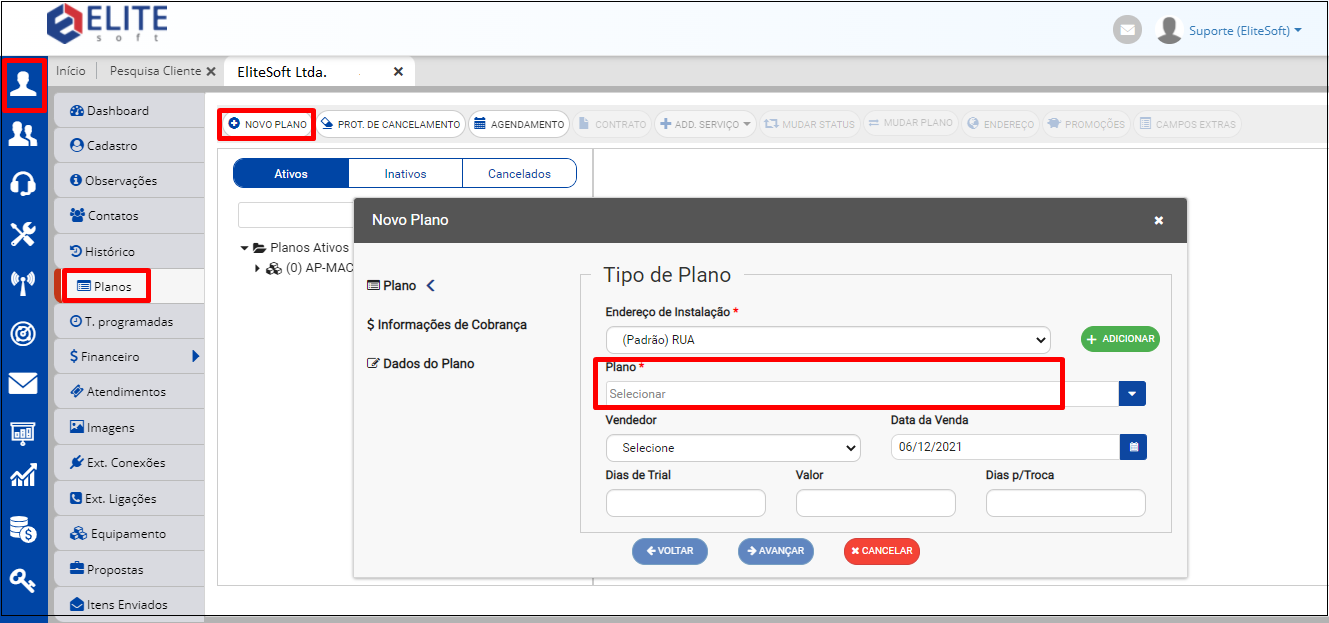
Caminho a Seguir: ISP INTEGRATOR WEB/ CLIENTE/ PLANOS/ NOVO PLANO
Após selecionado o novo plano, surgirá na tela mais abaixo, Detalhe do Plano. Clique em salvar.
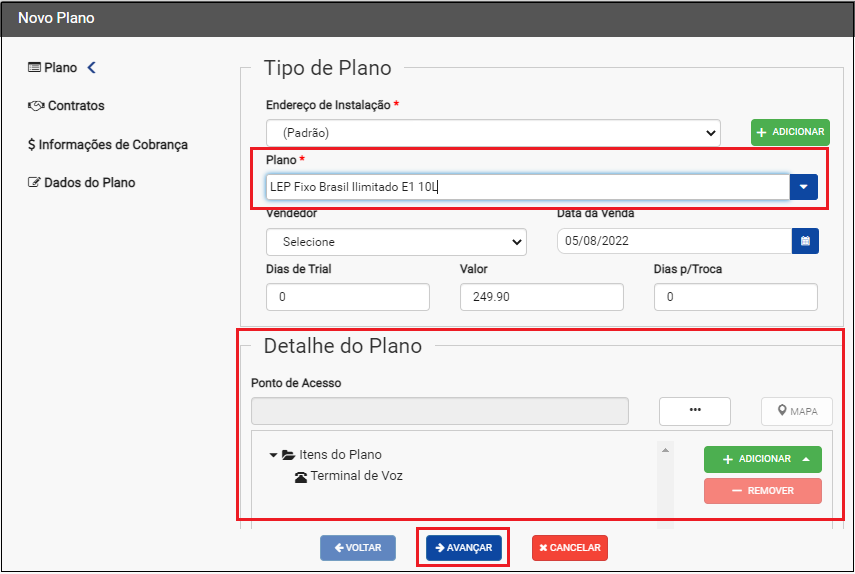
Caminho a seguir: ISP INTEGRATOR WEB/ CLIENTE/ PLANOS/ NOVO PLANO
Na próxima tela clicar em +Adicionar e surgirá uma nova tela sobrepondo esta para selecionar o modelo de contrato. Escolhido o modelo de contrato, digitar um número de contrato e clicar em Salvar.
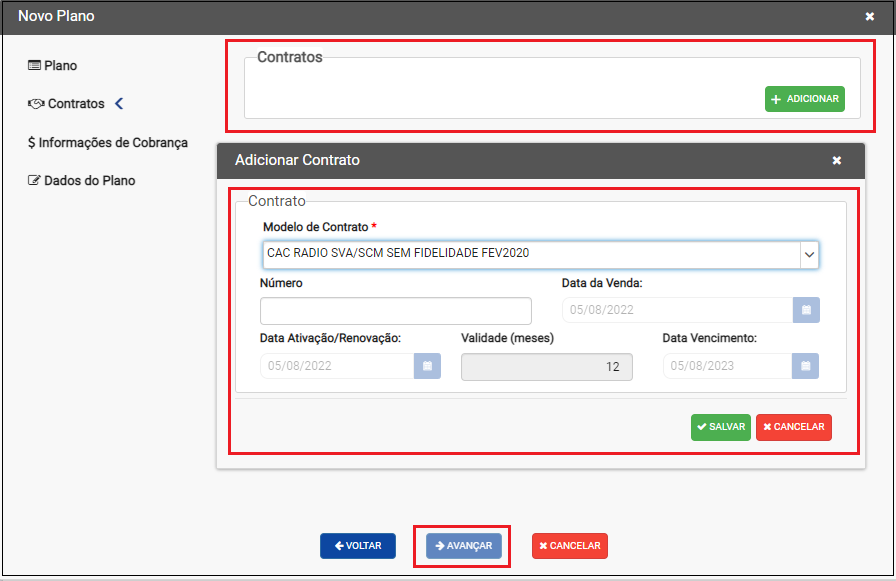
Caminho a seguir: ISP INTEGRATOR WEB/ CLIENTE/ PLANOS/ NOVO PLANO
Responsável pelo Contrato
Nesta nova tela será necessário informar o Responsável pelo Contrato e informar as Testemunhas.Após selecionado os nomes em cada campo clicar em Avançar.
- Para este procedimento: Configurar Contratos - Web6
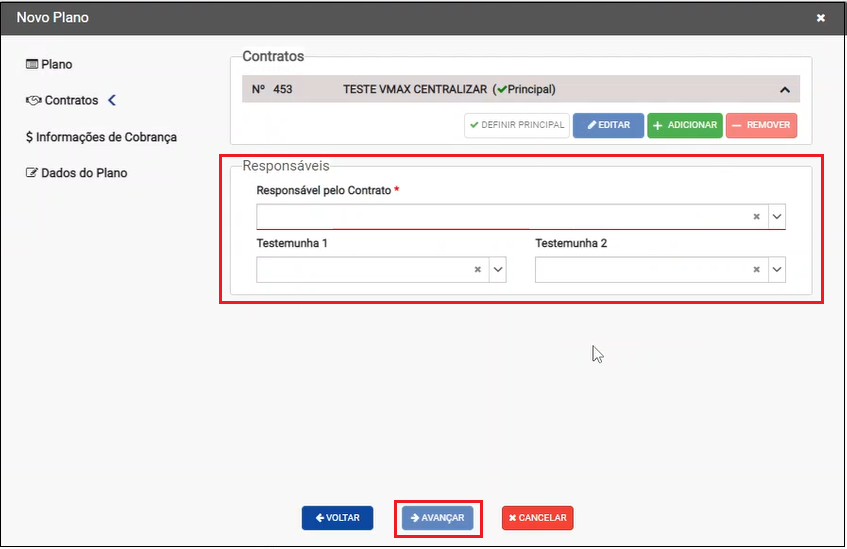
Caminho a seguir: ISP INTEGRATOR WEB/ CLIENTE/ PLANOS/ NOVO PLANO
Na tela seguinte, selecionar a Forma de Pagamento e Dia do Vencimento. Depois, clicar em avançar.
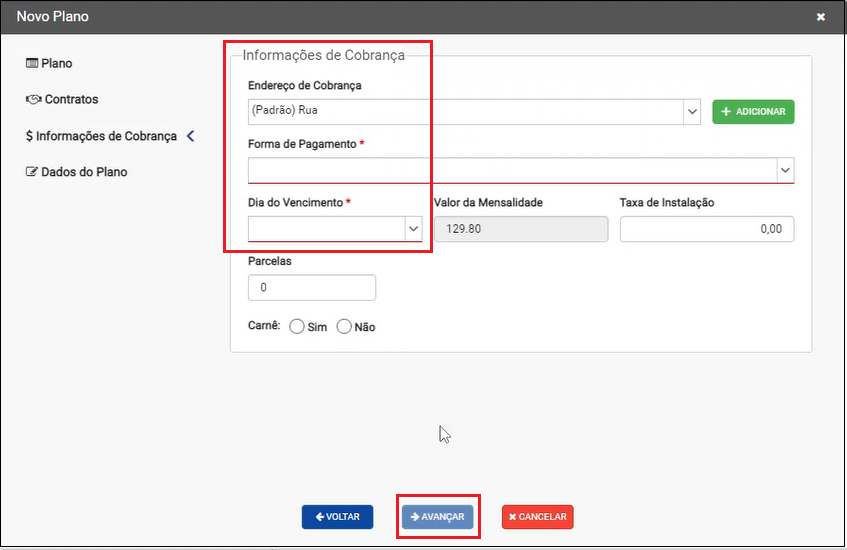
Caminho a seguir: ISP INTEGRATOR WEB/ CLIENTE/ PLANOS/ NOVO PLANO
A tela final apresenta um resumos das suas seleções e estando tudo certo, clicar em Finalizar.
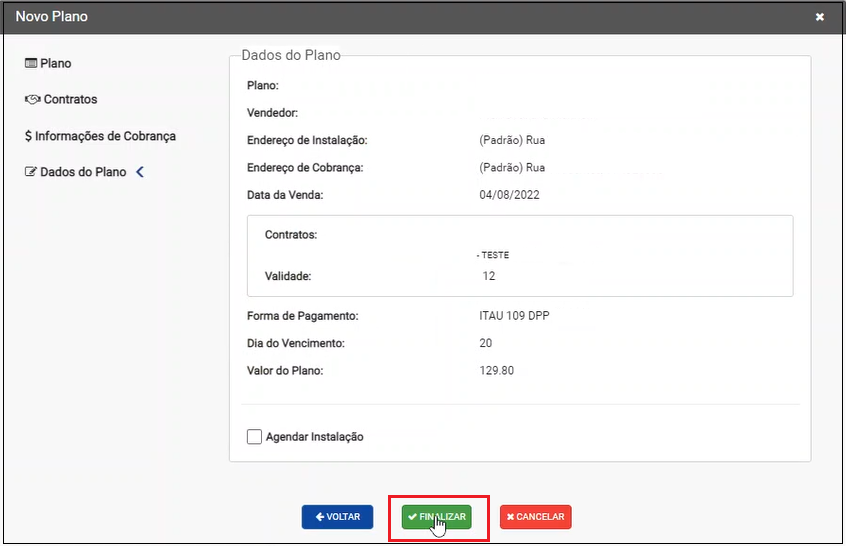
Caminho a seguir: ISP INTEGRATOR WEB/ CLIENTE/ PLANOS/ NOVO PLANO
Alterar Terminal de Voz
![]() Essa melhoria tem o objetivo de tornal o e-mail do cadastro do cliente igual ao cadastro no DESK.
Essa melhoria tem o objetivo de tornal o e-mail do cadastro do cliente igual ao cadastro no DESK.
Na tela Alterar Terminal de Voz temos o e-mail de contato do cliente igual ao DESK.
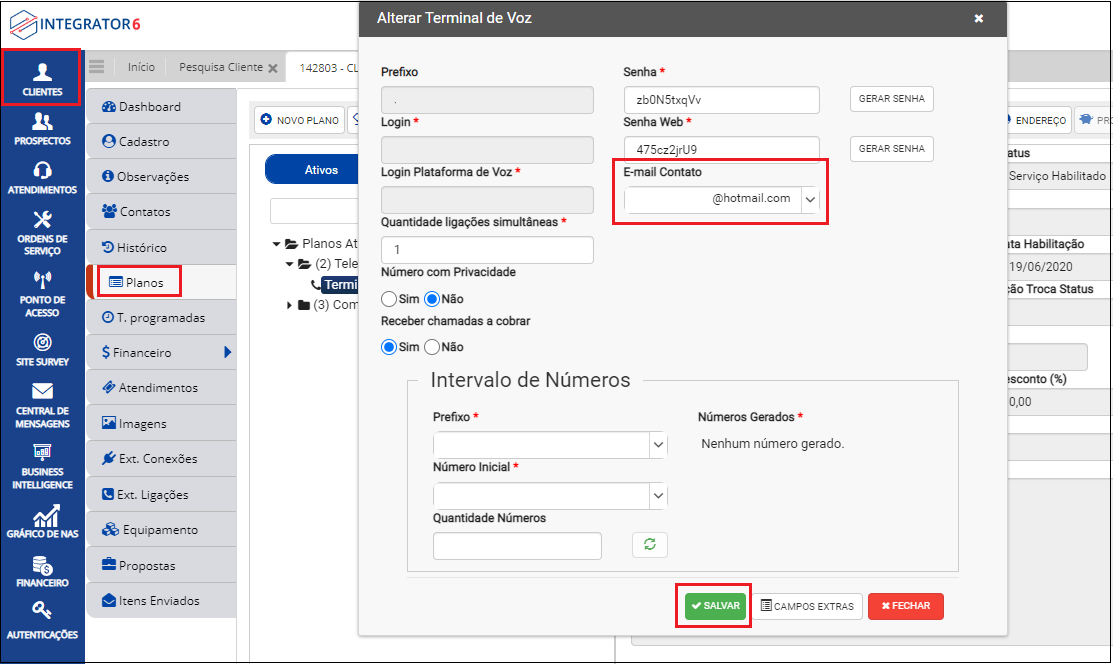
Caminho a Seguir: ISP-INTEGRATOR WEB/ CLIENTES/ PLANOS/ ALTERAR TERMINAL DE VOZ
Alterar Ponto Acesso do Plano
Na tela Alterar Ponto de Acesso temos o campo Cidade e Ponto de Acesso a ser alterado. Após selecionado o novo ponto de acesso, clicar em Salvar e o sistema informará que o Ponto de Acesso foi alterado com sucesso.
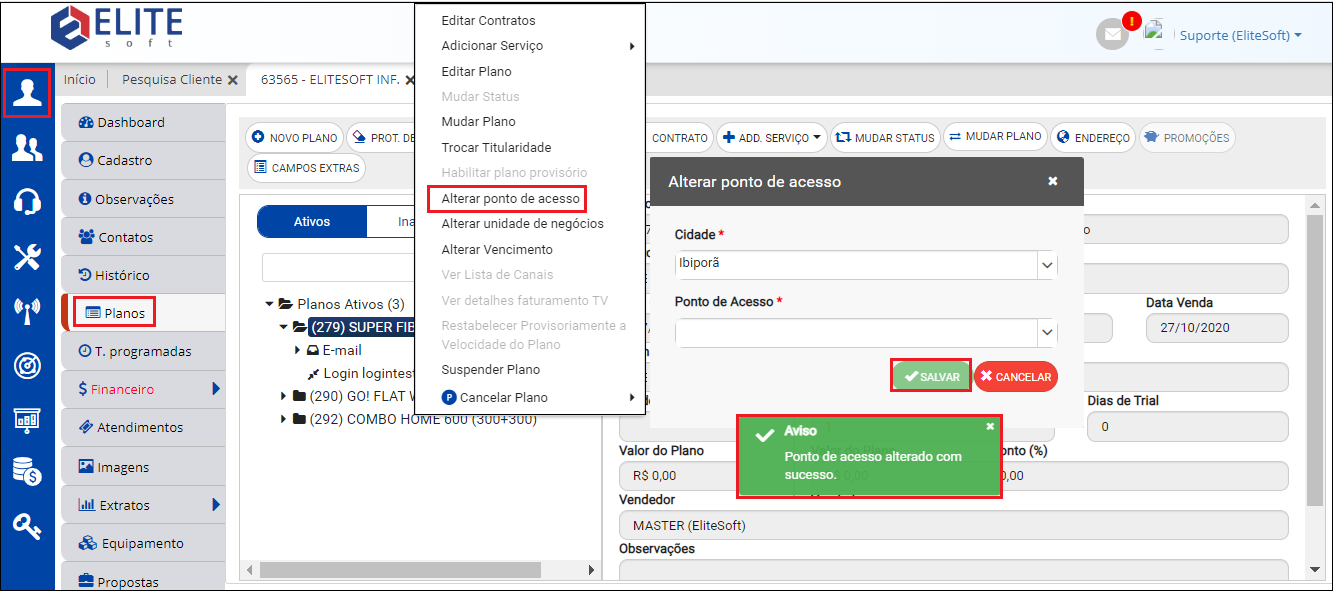
Caminho a Seguir: ISP-INTEGRATOR WEB/ CLIENTES/ PLANOS/ ALTERAR PONTO DE ACESSO
ONU
Provisionamento de ONU
![]() Objetivo: provisionar ONU dentro da OLT.
Objetivo: provisionar ONU dentro da OLT.
Cadastro de Senha
![]() O objetivo é colocar o usuário e senha da rede WI-FI do Cliente.
O objetivo é colocar o usuário e senha da rede WI-FI do Cliente.
Ao dar um duplo click na ONU, vinculado ao plano abrirá as opções de senhas wireless.
Caminho a Seguir: ISP - INTEGRATOR WEB/ CLIENTE/ PLANOS / ONU
Na tela Editar ONU apresentará os campos:
- SSID 2.4 GHZ: deverá ser preenchido com o nome da rede do cliente.
- Senha WPA2: deverá ser preenchido com a senha de rede wi-fi do cliente.
- SSID 5 GHZ: deverá ser preenchido com o nome da rede do cliente.
- Senha WPA2: deverá ser preenchido com a senha de rede wi-fi do cliente.
Obs: O Provedor irá definir, qual acesso será preenchido e utilizado, sendo SSID 2.4 GHZ ou SSID 5 GHZ.
Caminho a Seguir: ISP - INTEGRATOR WEB/ CLIENTE/ PLANOS / ONU / EDITAR ONU
Vincular ONU
![]() O Objetivo é vincular a ONU ao plano do cliente para fazer o provisionamento.
O Objetivo é vincular a ONU ao plano do cliente para fazer o provisionamento.
Ao clicar em cima do Plano com o botão direito do mouse, selecionar Adicionar Serviços e clicar em ONU.
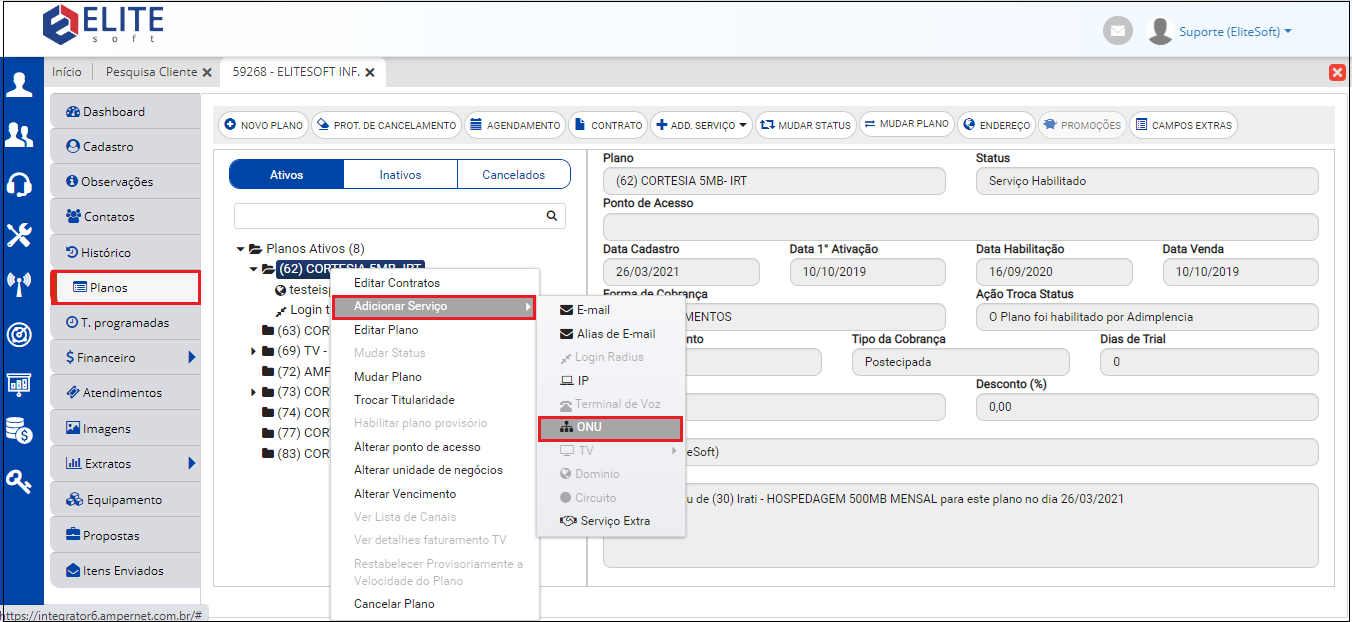
Caminho a Seguir: ISP - INTEGRATOR WEB/ CLIENTE/ PLANOS /ADICONAR SERVIÇOS / ONU
Dentro da ONU, tem várias OLTs, podendo selecionar todas ou vincular apenas uma, para pesquisar.
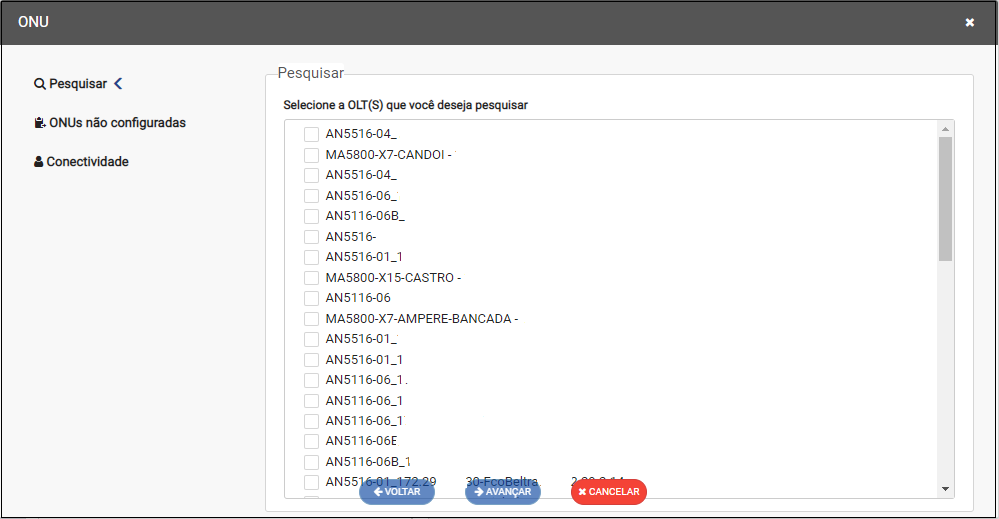
Caminho a Seguir: ISP - INTEGRATOR WEB/ CLIENTE/ PLANOS /ADICIONAR SERVIÇOS / ONU /PESQUISAR
Clicando em avançar apresentará a ONU, selecionada.
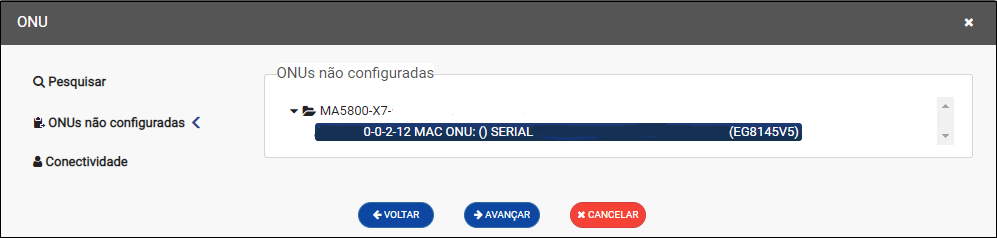
Caminho a Seguir: ISP - INTEGRATOR WEB/ CLIENTE/ PLANOS /ADICONAR SERVIÇOS / ONU / PESQUISAR
Após avançar, apresentará o método de escolha de provisionamento, podendo ser PPPOE, BRIDGE, DHCP e IP ESTÁTICO.
Obs.: Os mais utilizados são PPPOE e BRIDGE.
Clicando em finalizar, o provisionamento estará feito, abrindo o cadastro do cliente, aparecerá a ONU.
Após isso estará provisionado, podendo fazer movimentação e o sistema vai rodar a tarefa e fazer o provisionamento automático.

Caminho a Seguir: ISP - INTEGRATOR WEB/ CLIENTE/ PLANOS /ADICIONAR SERVIÇOS / ONU/ PESQUISAR / TIPO DE CONEXÃO
| |
|
A melhoria Editar / Excluir ONU pelo WEB foi disponibilizada para a versão do Changelog 6.06.00. |
Editar ONU
| |
|
Para a configuração da movimentação da ONU, a variavel: codvar = 'CODLMPONU' deve estar como S. Para esta configuração, entrar em contato com o suporte técnico da EliteSoft. |
Para editar, verificar status, reiniciar ou excluir a ONU, clicar com o botão direito do mouse em cima do equipamento desejado e selecionar a opção desejada. A partir da seleção desejada, seguir os procedimentos Status ONU, Provisionamento ONU e Procedimento de Editar o Patrimônio.
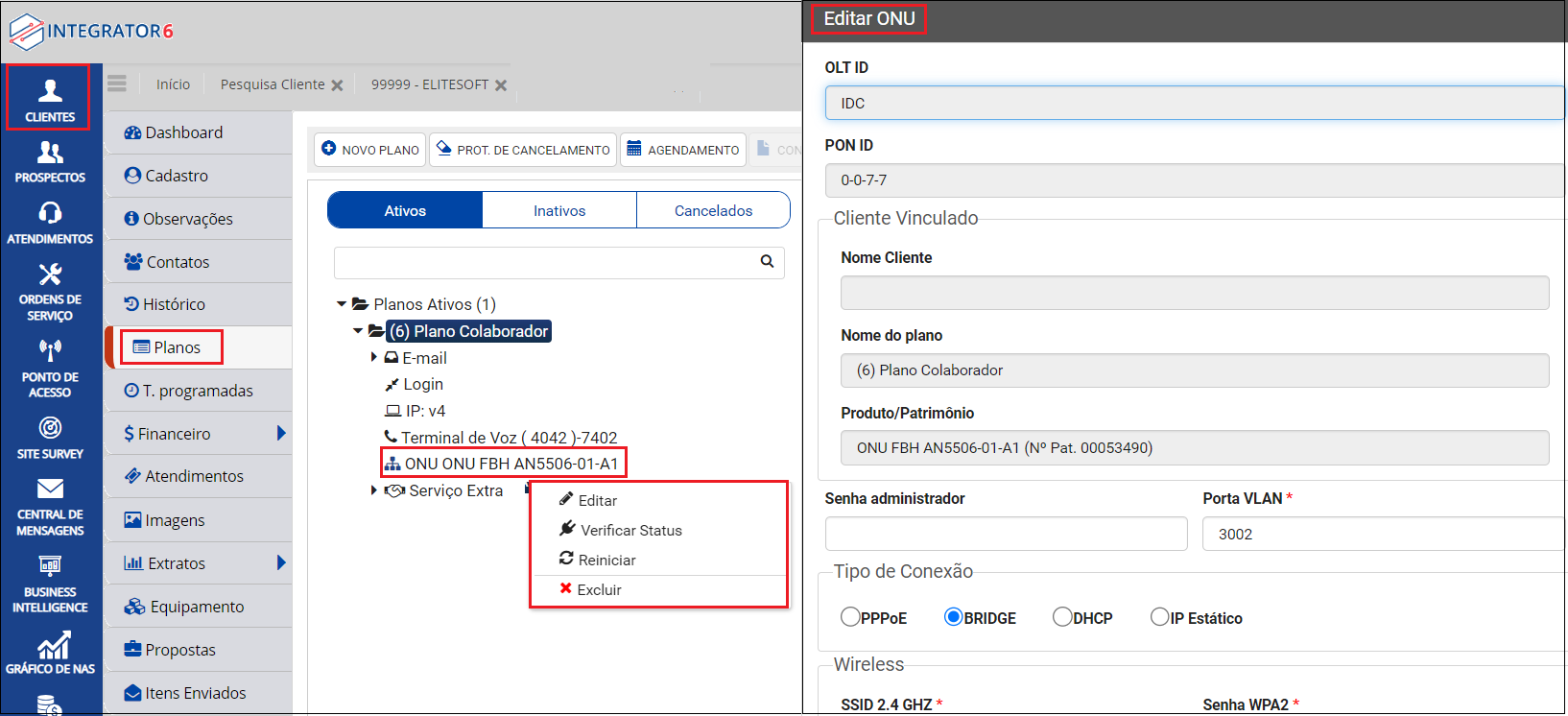
Caminho a Seguir: ISP - INTEGRATOR WEB/ CLIENTE/ PLANOS / ONU/ EDITAR
| |
|
Esta é uma base de testes fictícia, meramente ilustrativa. |